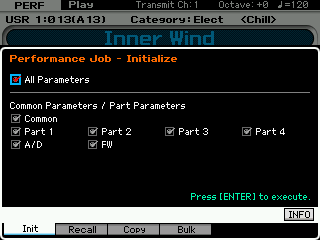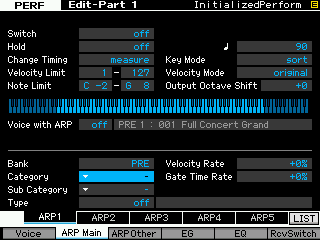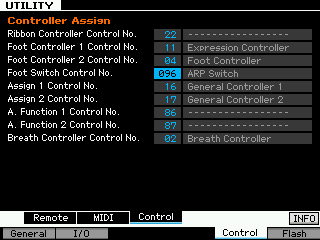Didacticiel passer d'une performance à une autre ou d'une voice à une autre sans avoir de "coupure de son" avec une pédale FC5 : - Moessieurs
Menu principal
- Page d'accueil
- Actualités
-
Série ES et MO
-
Voices
- Généralités
- Astuces
- Tests
- Téléchargement
- Fonctions job
- Performance
- Song
-
Pattern
- Généralités
- Astuces
- Tests
- Fonctions job
-
Mixing/multi
- Généralités
- Astuces
- Fonctions job
-
Master
- Généralités
- Astuces
- Fonctions job
-
Sampling
- Généralités
- Astuces
- Fonctions job
-
Arpéges
- Généralités
- Astuces
- Test
- Téléchargement
-
Plg Card
- Généralités
- Astuces
- Tests
- Téléchargements
- File
- Utility
- OS
-
Logiciels
- Généralités usb
- Téléchargement usb
- Editors
- Séquenceurs
- mLan
- Manuels
-
Voices
-
Série XS et MoX
-
Présentations
- Motif XS
- S70/90 XS
- XS Rack
- Présentation MoX
-
Voices
- Généralités
- Edition
- Astuces
- Tests Librairies
- Téléchargement
- Fonctions job
-
Performances
- Généralités
- Astuces
- Fonctions job
- Téléchargement
- Song
-
Pattern
- Généralités
- Astuces
- Fonctions job
- Mixing/Multi
-
Master
- Généralités
- Astuces
- Fonctions job
-
Sampling
- Généralités
- Astuces
- Fonctions job
-
Arpèges
- Généralités
- Astuces
- Téléchargement
- Contrôleurs
- AD Input
- Effets
-
File
- Généralités
- Astuces
- Ethernet
-
Utility
- Généralité
- Astuces
-
OS
- Généralités
- Téléchargement
- Mise à jour
- Motif XS 1.60
- Didacticiels vidéos
- Drivers
-
Editeurs
-
Studio Manager
- Généralités
- Téléchargement
- Installation
- Didacitciel Vidéo
-
Editeurs XS
- Yamaha
- XS Tools
- Waveform Editor
- Motif Creator
- MotifPano MoX
-
Studio Manager
- Karma Motif
- Logiciels Ipad
-
Logiciels Daw
-
Cubase AI4
- Généralités
- Téléchargement
- Installation
- Didacticiels
- Patchname
- Halion One
- Sonar
- Logic
- ProTools
-
Cubase AI4
- Xs et n12
- Customisation
- Dvd Motif XS
- Manuels
-
Présentations
-
Série XF
- Présentations XF
- Présentation MoXF
-
Voices
- Généralités
- Edition
- Astuces
- Test Librairies
- Téléchargement
- Fonctions job
-
Performances
- Généralités
- Téléchargement
- Astuces
- Fonctions job
- Song
- Pattern
- Mixing
- Master
- Sampling
-
Arpèges
- Généralités
- Astuces
- Téléchargements
- Contrôleurs
- A/D Input
- Effets
-
File
- Généralités
- Astuces
- Ethernet
-
Utility
- Généralités
- Astuces
-
OS
- Généralités
- Astuces
- Téléchargements
- Mise à jour
-
Driver
- Driver USB
- Driver FW
-
Editeurs
-
Studio Manager
- Généralités
- Téléchargement
- Installation
- Astuces
-
Yamaha
- Généralités
- Téléchargement
- Installation
- Vidéos
-
Didacticiels
- XS Editor
- VST Editor
- XF Tools
- Waveform Editor
- MotifPano
- Motif Creator
-
Studio Manager
- Karma Motif
- Logiciels Ipad
-
Logiciels Daw
-
Halion One
- Utilisation
- Astuces
-
Cubase AI5
- Généralités
- Téléchargement
- Installation
- Didacticiels
- Sonar
- Logic
- Protools
-
Halion One
- Customisation
- DVD Motif XF
- Manuels
- Divers
- Liens
- recherche
Didacticiel passer d'une performance à une autre ou d'une voice à une autre sans avoir de "coupure de son" avec une pédale FC5 :
Enchaîner plusieurs voices ou deux performances (avec une limite de 4 voices avec arpèges) sans coupure de son et garder ses deux mains sur le clavier.
On peut réaliser ceci en mixing, car il faut passer en Song ou Pattern mixing pour réaliser cette astuce, changer de Voice via les canaux midi.
Mais cela oblige l’utilisateur à lever une de ses mains du clavier, car on ne peut pas affecter un changement de canal midi à une pédale ou tout autre contrôleur.
Nous allons laisser ces voices ou performances sur le même canal midi en mode Song mixing.
La limite d'utilisation est de 3 changement complets successifs.
Pourquoi cette limite, nous allons utiliser les XA control "All AF off", "AF1" et "AF2" ce qui permet de garder les arpèges fonctionnels.
Si l'on changeait de canaux midi, il y aurait coupure des arpèges.
Il y a un revers à cet usage, si par exemple vous utilisez un piano vous ne pourrez pas avoir l'élément Key off.
Si c'est un pad avec des éléments associé aux XA control en mode Voice vous ne pourrez pas utiliser cette fonctionnalité.
Si c'est une guitare acoustique avec des éléments harmoniques sur AF2 et slide sur AF1 vous ne pourrez pas en avoir l'usage.
Pour importer une performance en mode song/pattern :
allez sur une song vide ou pattern vide, mixing, job F3 copy et SF3 Perf.
On sélectionne la banque user , la performance.
Cochez selon votre choix les cases des effets à importer selon votre choix.
Audio correspond aux effets de la partie A/D input.
Choisissez la destination sur les parts 1 à 4.
Appuyez sur "Enter".
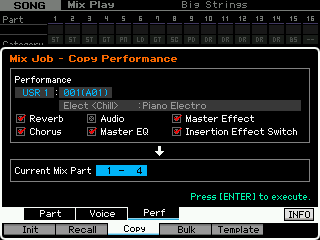
Une fois la première performance importée, il faut choisir d'importer les parts de la deuxième performance sur les part 5 à 8.
L’import d’une deuxième performance sur les part 1 à 4 effacerait le premier import.
Pour copier les parts de la deuxième performance, sur le même écran choisissez les parts 5 à 8.
Laissez activé les ins FX des parts de la deuxième performance.
Appuyez sur "enter" pour effectuer la copie.
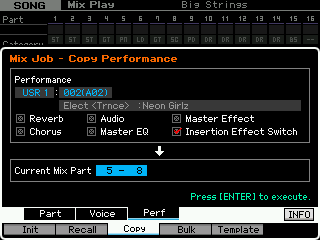
Maintenant on ne va plus raisonner en terme de performance mais en terme de Voice ou part dans le mixing.
Dans un premier temps il faut mettre les voices qu'on veut utiliser sur le même canal midi.
Je vais prendre une exemple avec 3 voices, mais bien sur vous pouvez étendre cette astuce à 4 voices formant un groupe de jeu et quatre autres formant un autre groupe.
Donc en mixing, on fait edit, élément, F1 Voice, SF1 Voice, en haut on met toutes les voices concernées sur le canal midi 1.
Ensuite il faut toujours dans mixing,"edit element" s'assurer que dans F6 Rcv Switch, chaque Voice concernée dans le mix reçoive les données de control change, notamment AF1/2 et si besoin "Foot Switch".
Dans "edit Common", F1 "general" vous pouvez choisir sur les lignes A Function "1 ou 2" mode les réglages latch (permanent), ou momentary (momentané) pour les fonctions AF1/2 qu'on utilisera plus tard.
Si vous souhaitez utiliser une pédale Foot Switch pour activer AF1 au pied par exemple, dans "Utility", F5 Control, Sf3 Control, mettez sur la ligne "Foot Switch Ctrl n°" le n° 86 comme pour l'AF1.
Ainsi la pédale active la touche AF1.
Assurez vous que les lignes A Function 1 ou 2 Control n° soient bien respectivement sur 86 pour AF1 et 87 pour AF2.
Ensuite retour sur le panel mixing, sur la première Voice on fait F6 Voice edit ce qui nous permet d'éditer une Voice directement dans le mixing panel sans passer par les users voices et prendre de la place parmi nos 3*128 voices users sur le XS, 4x128 sur le XF.
Donc une fois en Voice edit, on passe en "edit element", F1 OSC, ligne "XA control" pour ce premier groupe mettez "All AF off" tous les éléments qui étaient en XA control "normal", si comme pour certaines guitares acoustiques ils étaient sur "all AF off" laissez les ainsi.
Les éléments avec un autre type de XA control (AF1/2, Key off, Wavre cycle ou random) devront être coupés.
Sur la ligne "element Switch" au dessus des XA control il faut donc les mettre sur "Off" pour les désactiver.
Dans "Common edit", F4 "Ctrl set" mettre les lignes A Function 1 (86) et A Function 2 (87) sur "Off".
Appuyez sur "store", choisissez l'emplacement "mix Voice" 001 pour cette première Voice, puis "enter" et "yes".
La Voice est ainsi sauvée avec le mix sans prendre de place en emplacement Voice user..
Si vous travaillez sur un groupe de voices que vous souhaitez jouées ensembles faite de même pour chaque Voice.
Cette Voice ou ce groupe de Voice se fera entendre tant que vous n'appuyez pas sur une des touches AF (1 ou 2).
Pour la deuxième Voice ou groupe de voices qu'on veut enchaîner à la place du premier, on fait de même,
Voice edit, on passe en "edit element", F1 OSC, ligne "XA control" pour ce premier groupe mettre "AF1"
sur les éléments "normal" ou "All AF off" et coupez les autres éventuels éléments, désactivez en "Common edit" les réglagespossibles sur les ligne AF1/2 dans Common edit F4 "Ctrl" .
Appuyez sur "store", choisissez l'emplacement "mix Voice", puis "enter" et "yes".
Ainsi lorsqu'on appuiera sur la touche AF1 on entendra cette Voice ou ce deuxième groupe de Voice et plus le premier.
Pour la troisième Voice ou groupe de voices qu'on veut enchaîner à la place du deuxième on fait de même,
Voice edit, on passe en "edit element", F1 OSC, ligne "XA control" pour ce premier groupe mettez "AF2"
sur les éléments "normal" ou "All AF off" et coupez les autres éventuels éléments,
désactivez en "Common edit" les réglages possibles sur les ligne AF1/2 dans Common edit F4 "Ctrl" .
Appuyez sur "store", choisissez l'emplacement "mix Voice",, puis "enter" et "yes".
Ainsi lorsqu'on appuiera sur la touche AF2 on entendra cette Voice ou ce deuxième groupe de Voice et pas le premier ni le deuxième
Si on veut, on peut garder le layer avec la deuxième Voice appuyez en même temps sur AF1 et AF2
Une assignation de la pédale Switch sur AF1 vous permettra une transition plus facile, tant que vous appuyez sur la pédale,la première Voice ou groupe est coupée et seule la deuxième est active, appuyez sur AF2 et relâchez la pédale pour avoir la troisième active, désactivez AF2 vous revenez à la première.
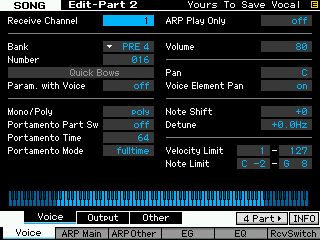
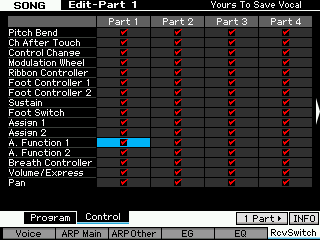
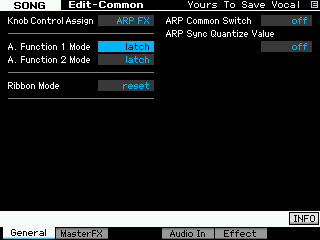
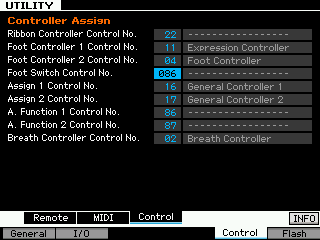

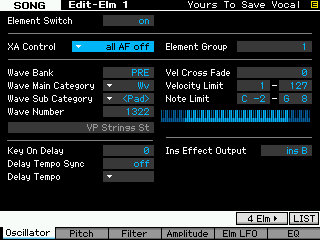
Il y a aussi une autre possibilité, par exemple vous souhaitez commencer par un piano, puis ajouter au piano un ensemble de corde,
et à un moment remplacer les cordes par des chœurs.
Dans cas le piano restera actif en permanence.
On pourra donc. laisser le piano tel qu'il est en mode Voice (chaque élément reste en XA control "normal" avec son élément spécifique sur Key off).
Mettre les éléments de la Voice cordes sur AF1 comme décrit plus haut, les éléments de la Voice de chœurs sur AF2.
Ainsi lorsqu'on active AF1 les cordes se rajoutent au piano, lorsqu'on active AF2 les chœurs se rajoutent au piano et au cordes, si désactive AF1 on aura piano + chœurs.
Rien ne vous empêche alors sur le canal midi 2 de configurer d'autres voices sur d'autres pistes avec les mêmes types de réglage All AF Off, AF1/2.
Autre avantage tant qu'on reste sur le canal midi 1 et si on peut utiliser les arpèges.
Je prends un exemple simple, j'importe une performance en mixing (job, F3 copy, SF3 perf).
Cette performance est composée ainsi :
main gauche avec arpèges batterie, basse et guitare.
main droite sans arpège piano.
Par la même méthode on s'assure que les voices main gauche basse et guitare n'ont pas d'éléments XA control (All AF off, AF1/AF2) sur les éléments de chacune de ces voices qu'on veut jouer avec arpège à la main gauche par la fonction mixing, F6 Voice edit.
Sur la piste 4 du piano on fait Voice edit et on met les éléments du piano sur All AF off.
On rajoute une Voice sur la piste 5, on la mets sur canal midi 1, on passe en Voice edit, on met les éléments sur XA control AF1.
On peut alors changer notre piano main droite par une autre Voice sans coupure tout en gardant les arpèges main gauche qui jouent
Encore mieux on peut activer sur cette nouvelle Voice un arpège puisqu'il en reste un de libre.
Il faudra délimiter sa plage de jeu au delà de la plage de jeux des voices avec arpèges main gauche et surtout mettre en mixing, edit element, F2 Arp main, la ligne "hold" sur "sync-off".
Votre Voice sera toujours synchronisée avec les arpèges main gauche même quand on n’en joue pas via AF1.
Avec AF2 on peut pousser le vice à ajouter une autre Voice sans arpège sur la piste 6 qu'on passera en canal midi 1 avec en Voice edit les éléments sur AF2.
On peut très bien aussi choisir de switcher une des voices main gauche avec arpège par une autre Voice avec un autre arpège du moment qu'a la main droite on met 1 ou deux voices au choix sans arpège.
Vous pouvez donc ainsi monter des performances avec arpèges, changement sans coupure d'une Voice arpèges /sans arpège.
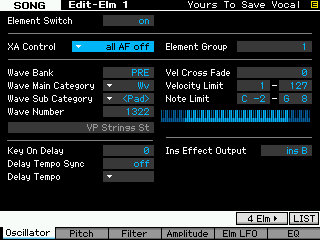
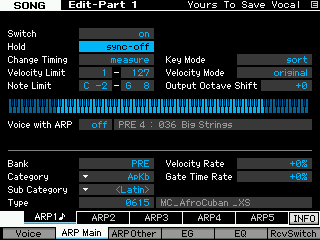
Dernière astuce, exclusivité Moessieurs, dans un cadre très délimité mais qui permet de conserver toutes les fonctions AF1/2 comme en mode Voice et qui fonctionne aussi en mode performance car on ne va pas créer de user Voice mais cela ne permet pas d'utiliser d'arpège.
Vous allez comprendre pourquoi, cette astuce s'adresse donc surtout à ceux qui jouent dans un groupe.
Le Motif XF dispose d'un réglage qui n'existe pas sur la série ES au niveau des arpèges, le fait de n'assigner aucun arpège à une Voice.
En performance on sera limité à une Voice ou groupe de Voice qui jouera tout le temps et une Voice ou groupe de Voice qu'on pourra ajouter à la première (on ne pourra pas couper la première).
Et toujours sans coupure de son pour les passages avec sans Voice groupe 2.
Exemple simple je veux faire un piano, et ensuite avoir un piano + cordes.
Je n'ai pas de pédale FC7 sous la main qui permet de monter descendre le volume d'une Voice dans une performance.
Initialisez une performance.
Mettre la Voice piano, et la Voice de corde en layer.
Sur le piano par défaut un arpège est assigné, sur la Voice de corde également mais ils sont sur Switch off dans edit part, F2 Arp Main.
Sur la Voice de corde on va dans cette page mettre le Switch sur "on" et sur la ligne en bas à gauche "category"
et on tourne vers la gauche la molette dial jusqu'a avoir l'affichage "-"
Cette position n'assigne aucun arpège à la Voice.
Appuyez sur la touche Arpeggione "on/off" à gauche de l'écran du XF au dessus des boutons effect by-pass pour activer "arp on" et écoutez.
Et oui il n’y a plus que le piano, appuyez à nouveau pour éteindre, vous retrouvez piano + cordes et sans coupure de son vous pouvez tenir une note ou un accord faire le changement qui s'active dés le relâchement de la note ou accord dans les deux sens.
On peut faire encore plus pratique avec une pédale foot Switch.
Dans Utility, F5 Control, SF3 Control, sur la ligne Foot Switch Control N° mettre le CC 96 "Arp Switch".
Vous pouvez alors effectuer la manipulation arpeggio "on/off" avec le pied, mais le meilleur c'est que l'arp Switch au pied reste actif même quand le pied relâche la pédale
Gros avantage de cette méthode donc, vous appuyez une nouvelle fois sur la pédale pour changer et nul besoin de garder le pied appuyé en continue dessus si vous n’avez qu’une FC5.